联想Y430笔记本如何设置u盘启动
时间:2016-11-18 14:36:26
联想Y430笔记本如何设置u盘启动?联想ideapadY430系列,是14" 宽屏主流娱乐笔记本,针对追求娱乐生活用户的需求而专项退出的产品。最近,有用户反映想使用u盘启动盘重装系统,却发现一直进不去界面。其实这是因为没有设置u盘为第一启动项。接下来就来教大家联想Y430是如何设置u盘启动的。
1、打开联想Y430笔记本电脑,在出现开机logo时按F2进入bios设置界面
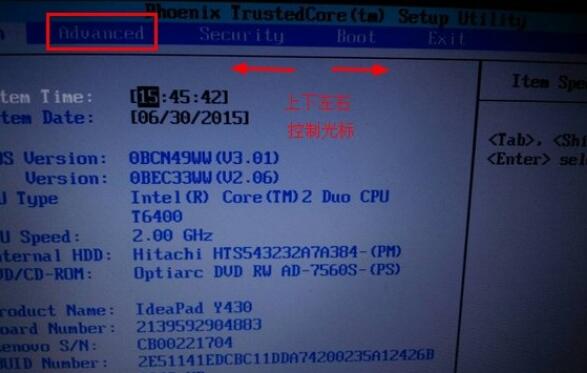
2、接着使用上下方向键将光标移至Advanced选项,按回车键执行,在弹出的小窗口中使用上下方向键将光标移至SATA Mode Selection选项,将模式改成ahci按回车键确认选择
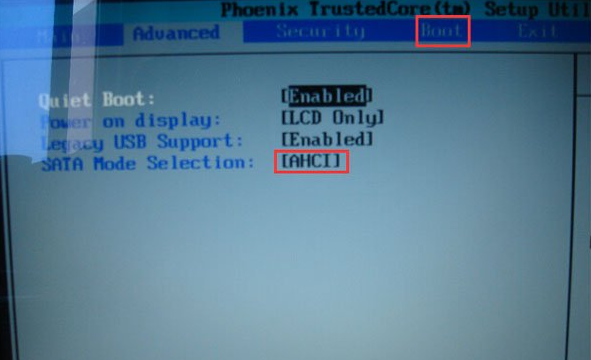
3、再次使用上下方向键将光标移至Boot选项,此时就可以看到usb驱动u盘启动的选项了,调整启动优先顺序,按F10保存并退出
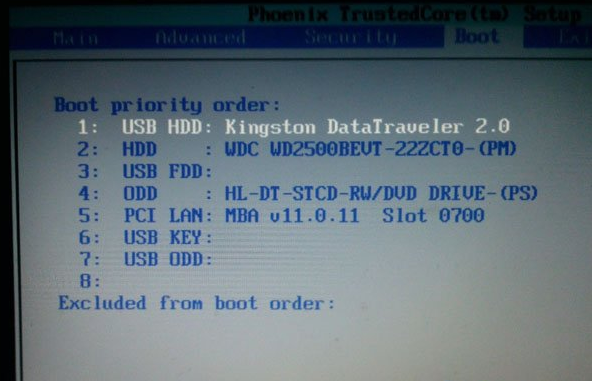
联想Y430设置u盘启动的操作方法如上所述,有需要的用户可参考以上内容试试,希望这篇分享能帮联想Y430用户顺利用u盘装上自己喜欢的系统。




